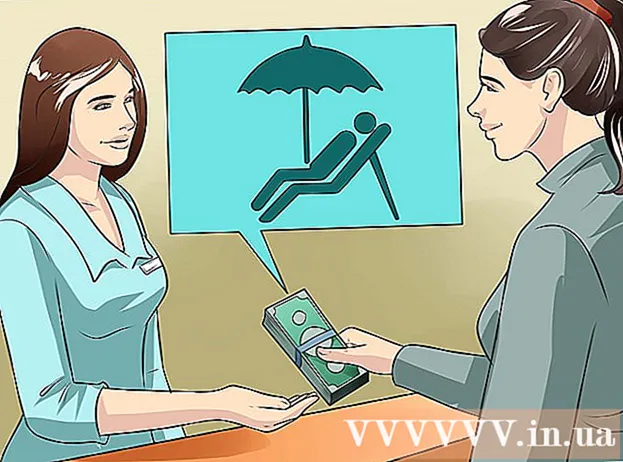Muallif:
Roger Morrison
Yaratilish Sanasi:
17 Sentyabr 2021
Yangilanish Sanasi:
21 Iyun 2024
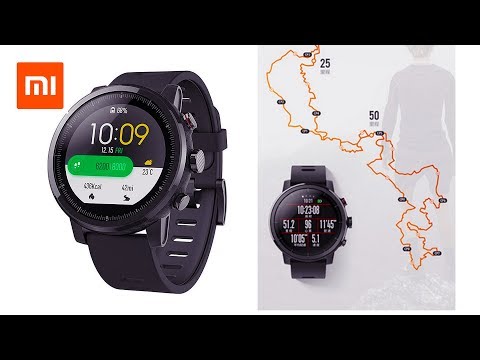
Tarkib
- Qadam bosish
- 4-usulning 1-usuli: Elektroningizni tayyorlash
- 4-dan 2-usul: iPhone-ni ulash
- 4-dan 3-usul: butun musiqiy kutubxonangizni sinxronlashtirish
- 4-dan 4-usul: Pleylistni sinxronlashtirish
- Maslahatlar
- Ogohlantirishlar
Supermarketlar kassasida uzoq vaqt navbat kutishingiz yoki kechikish sababli poyezdda qolib ketishingiz kerak bo'lsa, iPhone-dagi musiqa juda foydali bo'lishi mumkin. Siz iTunes-dagi kutubxonangizdagi musiqani iPhone-ning musiqa papkasida tez va oson sinxronlashingiz mumkin. IPhone-ni qanday qilib sinxronlashni o'rganish va yo'lakay sevimli musiqangizni tinglashni boshlash uchun quyidagi bosqichlarni bajaring.
Qadam bosish
4-usulning 1-usuli: Elektroningizni tayyorlash
 Kompyuteringizda USB 2 mavjudligini tekshiring.0 porti va iTunes-ning so'nggi versiyasi. Agar iTunes-ning so'nggi versiyasi bo'lmasa, uni yangilash va o'rnatish ko'rsatmalariga rioya qilib yuklab oling.
Kompyuteringizda USB 2 mavjudligini tekshiring.0 porti va iTunes-ning so'nggi versiyasi. Agar iTunes-ning so'nggi versiyasi bo'lmasa, uni yangilash va o'rnatish ko'rsatmalariga rioya qilib yuklab oling. - Siz iTunes-ning so'nggi versiyasini Apple veb-saytidan yuklab olishingiz mumkin. "ITunes" yorlig'ida "Hozir yuklab olish" tugmasini bosing.
 Mac-ning Mac OS X 10-versiyasida ishlayotganligiga ishonch hosil qiling.6 yoki undan keyin. Agar sizning kompyuteringiz bo'lsa, Windows 7, Windows Vista yoki Windows XP Home yoki Professional Pack 3 yoki undan yuqori versiyalari mavjudligiga ishonch hosil qiling.
Mac-ning Mac OS X 10-versiyasida ishlayotganligiga ishonch hosil qiling.6 yoki undan keyin. Agar sizning kompyuteringiz bo'lsa, Windows 7, Windows Vista yoki Windows XP Home yoki Professional Pack 3 yoki undan yuqori versiyalari mavjudligiga ishonch hosil qiling. - Davom etishdan oldin Mac yoki kompyuterni qanday yangilashni wikiHow-da o'qing.
4-dan 2-usul: iPhone-ni ulash
 ITunes-ni kompyuteringizda oching. Tanib olishda muammolarga duch kelmaslik uchun iPhone-ni ulashdan oldin buni bajaring.
ITunes-ni kompyuteringizda oching. Tanib olishda muammolarga duch kelmaslik uchun iPhone-ni ulashdan oldin buni bajaring. - USB kabelini kompyuterga ulang. Klaviatura USB porti yoki tashqi USB hub kabi kompyuterning bir qismi bo'lmagan USB portini tasodifan ishlatmasligingizga ishonch hosil qiling.
- Boshqa USB qurilmalari boshqa portlarga ulanmaganligiga ishonch hosil qiling.
- IPod-ni USB kabelining Dock Connector-ga ulang. Buni amalga oshirish uchun iPhone bilan birga kelgan Apple adapter Dock Connector to USB portidan foydalaning.
- Agar sizning kompyuteringizda old va orqa tomondan USB ulanish joylari bo'lsa, kompyuterning orqa qismlaridan foydalaning.
- Agar iTunes sizning iPhone-ni tanimasa, yordam beradimi yoki yo'qligini bilish uchun iTunes-dan chiqing va qayta ishga tushiring.
- Agar iPhone hali ham tanib olinmasa, kompyuteringizni noldan qayta yoqing va qaytadan boshlang.
4-dan 3-usul: butun musiqiy kutubxonangizni sinxronlashtirish
 IPhone-ni tanlang. Sizning iTunes-ning versiyasiga qarab, iPod "Qurilmalar" ostidagi chap menyuda yoki iTunes oynasining yuqori o'ng burchagida bo'lishi mumkin.
IPhone-ni tanlang. Sizning iTunes-ning versiyasiga qarab, iPod "Qurilmalar" ostidagi chap menyuda yoki iTunes oynasining yuqori o'ng burchagida bo'lishi mumkin.  IPhone-ning boshqaruv oynasida "Musiqa" yorlig'ini tanlang. "Musiqa" yorlig'ini to'g'ridan-to'g'ri "Xulosa" yorlig'ining chap tomonida topish mumkin.
IPhone-ning boshqaruv oynasida "Musiqa" yorlig'ini tanlang. "Musiqa" yorlig'ini to'g'ridan-to'g'ri "Xulosa" yorlig'ining chap tomonida topish mumkin. - Agar iTunes 11 so'nggi versiyasida ishlayotgan bo'lsa, avval iPhone boshqaruv oynasining "Xulosa" sahifasiga o'ting va "Tanlovlar" oynasidagi "Ushbu iPhone ulanganda avtomatik sinxronlash" oynasini bosing.
- Iltimos, butun musiqa kutubxonasini sinxronlashtirish sizning iPhone-dagi "Musiqa" dasturining barcha tarkibini o'chiradi va uni sinxronlashtirmoqchi bo'lgan iTunes kutubxonasi bilan almashtiradi.
 "Musiqani sinxronlash" maydonini toping va ko'k belgi paydo bo'lishi uchun uni bosing. Ushbu qutini iPhone boshqaruv ekranidagi "Musiqa" yorlig'ida ham topish mumkin. "Musiqani sinxronlashtirish" bandidagi variantlarni ko'rib chiqing va siz erishmoqchi bo'lgan funktsiyani tanlang.
"Musiqani sinxronlash" maydonini toping va ko'k belgi paydo bo'lishi uchun uni bosing. Ushbu qutini iPhone boshqaruv ekranidagi "Musiqa" yorlig'ida ham topish mumkin. "Musiqani sinxronlashtirish" bandidagi variantlarni ko'rib chiqing va siz erishmoqchi bo'lgan funktsiyani tanlang. - Butun musiqa kutubxonangizni sinxronlashtirish uchun "Butun musiqa kutubxonasi" ni tanlang.
- Barcha individual pleylistlarni sinxronlashtirish uchun "Tanlangan pleylistlar" parametrini tanlang va sinxronlashtirmoqchi bo'lgan pleylistni tanlang.
 Pastki o'ng burchakdagi sinxronizatsiya parametrlari ostida "Ilova" tugmasini bosing. iTunes sizning iPhone-ni avtomatik ravishda sinxronlashtiradi. Bundan buyon har doim sizning iPhone kompyuteringizga ulangan bo'lsa, iTunes avtomatik ravishda barcha yangi musiqalarni iPhone-ga sinxronlashtiradi. Agar bu avtomatik ravishda ro'y bermasa, iPhone-ning "Xulosa" sahifasiga o'ting va ekranning pastki o'ng qismidagi "Sinxronizatsiya" tugmasini bosing.
Pastki o'ng burchakdagi sinxronizatsiya parametrlari ostida "Ilova" tugmasini bosing. iTunes sizning iPhone-ni avtomatik ravishda sinxronlashtiradi. Bundan buyon har doim sizning iPhone kompyuteringizga ulangan bo'lsa, iTunes avtomatik ravishda barcha yangi musiqalarni iPhone-ga sinxronlashtiradi. Agar bu avtomatik ravishda ro'y bermasa, iPhone-ning "Xulosa" sahifasiga o'ting va ekranning pastki o'ng qismidagi "Sinxronizatsiya" tugmasini bosing.  IPod sinxronlashni tugatguncha kutib turing va keyin qurilmani uzing. Dock Connector-ni o'chirishdan oldin iPhone nomingizning o'ng tomonidagi chiqish o'qini bosish orqali iTunes-da iPhone-ni uzib qo'yganingizga ishonch hosil qiling.
IPod sinxronlashni tugatguncha kutib turing va keyin qurilmani uzing. Dock Connector-ni o'chirishdan oldin iPhone nomingizning o'ng tomonidagi chiqish o'qini bosish orqali iTunes-da iPhone-ni uzib qo'yganingizga ishonch hosil qiling.
4-dan 4-usul: Pleylistni sinxronlashtirish
 ITunes-da yangi pleylist yarating. Pleylistning afzalligi shundaki, siz o'zingizning iPhone-dagi qo'shiqlarni qo'lda boshqarishingiz va oynaning pastki qismidagi saqlash hajmini kuzatishingiz mumkin, shu sababli iPhone-dagi ruxsat etilgan miqdordagi tarkibdan o'tmaysiz. Siz buni ekranning yuqori qismidagi Fayl yorlig'idan "Yangi pleylist" ni tanlash bilan yoki iTunes oynasining pastki chap qismidagi plyus belgisini bosish orqali amalga oshirasiz.
ITunes-da yangi pleylist yarating. Pleylistning afzalligi shundaki, siz o'zingizning iPhone-dagi qo'shiqlarni qo'lda boshqarishingiz va oynaning pastki qismidagi saqlash hajmini kuzatishingiz mumkin, shu sababli iPhone-dagi ruxsat etilgan miqdordagi tarkibdan o'tmaysiz. Siz buni ekranning yuqori qismidagi Fayl yorlig'idan "Yangi pleylist" ni tanlash bilan yoki iTunes oynasining pastki chap qismidagi plyus belgisini bosish orqali amalga oshirasiz.  Pleylistga tegishli nom bering, masalan “iPhone Music.Shunday qilib, ushbu pleylist musiqani iPhone-ga o'tkazish uchun maxsus ekanligini unutmang.
Pleylistga tegishli nom bering, masalan “iPhone Music.Shunday qilib, ushbu pleylist musiqani iPhone-ga o'tkazish uchun maxsus ekanligini unutmang.  O'zingizning musiqiy kutubxonangizdagi musiqani yangi pleylistingizga sudrab olib boring. Siz qo'shiqlarni iTunes kutubxonasidan olib tashlamasdan pleylistdagi qo'shiqlarni har doim osongina o'chirib tashlashingiz mumkin.
O'zingizning musiqiy kutubxonangizdagi musiqani yangi pleylistingizga sudrab olib boring. Siz qo'shiqlarni iTunes kutubxonasidan olib tashlamasdan pleylistdagi qo'shiqlarni har doim osongina o'chirib tashlashingiz mumkin.  ITunes-da iPhone boshqaruv oynasida "Musiqa" yorlig'ini tanlang. "Musiqani sinxronlash" bandiga ishonch hosil qiling, so'ngra quyidagi variantlarni ko'rib chiqing.
ITunes-da iPhone boshqaruv oynasida "Musiqa" yorlig'ini tanlang. "Musiqani sinxronlash" bandiga ishonch hosil qiling, so'ngra quyidagi variantlarni ko'rib chiqing. - Agar sizda iTunes-ning so'nggi versiyasi (11-versiya) bo'lsa, avval iPhone boshqaruv ekranining "Xulosa" sahifasiga o'ting va "Tanlovlar" oynasidagi "Musiqa va videolarni qo'lda boshqarish" maydonchasini bosing.
 "Musiqa" yorlig'ida "Tanlangan pleylistlar" parametrini tanlang. Sinxronlashtirmoqchi bo'lgan barcha pleylistlarni tekshiring.
"Musiqa" yorlig'ida "Tanlangan pleylistlar" parametrini tanlang. Sinxronlashtirmoqchi bo'lgan barcha pleylistlarni tekshiring.  "Musiqa" yorlig'ining pastki chap burchagidagi "Ilova" tugmasini bosing. Endi iPhone avtomatik ravishda sinxronlashni boshlashi kerak.
"Musiqa" yorlig'ining pastki chap burchagidagi "Ilova" tugmasini bosing. Endi iPhone avtomatik ravishda sinxronlashni boshlashi kerak.  Agar u sinxronlashni boshlamasa, iPhone boshqaruv ekranining "Xulosa" yorlig'iga qayting. Oynaning pastki chap burchagidagi "Sinxronizatsiya" tugmasini bosing. Keyin iPhone yangilanishni boshlaydi va pleylist telefoningizga ko'chiriladi.
Agar u sinxronlashni boshlamasa, iPhone boshqaruv ekranining "Xulosa" yorlig'iga qayting. Oynaning pastki chap burchagidagi "Sinxronizatsiya" tugmasini bosing. Keyin iPhone yangilanishni boshlaydi va pleylist telefoningizga ko'chiriladi.  Eject / eject tugmachasini bosishdan oldin iPhone-ning sinxronlashi tugashini kuting.
Eject / eject tugmachasini bosishdan oldin iPhone-ning sinxronlashi tugashini kuting.
Maslahatlar
- Agar siz o'zingizning iPhone-ga musiqani qo'lda qo'shishni xohlasangiz, iTunes kutubxonasidagi qo'shiqlarni iTunes yon panelidagi iPhone belgisiga sudrab olib tashlashingiz mumkin.
- Agar siz iPhone-ning barcha bo'sh joylarini musiqa bilan to'ldirishni istasangiz, iTunes Music oynasida "Bo'sh joyni qo'shiqlar bilan avtomatik to'ldirish" yonidagi katakchani belgilang.
Ogohlantirishlar
- IPhone-da musiqa juda ko'p joy egallashi mumkin, shuning uchun iTunes interfeysining pastki qismidagi diagrammani tekshirib, bo'sh joyingiz borligiga ishonch hosil qiling.